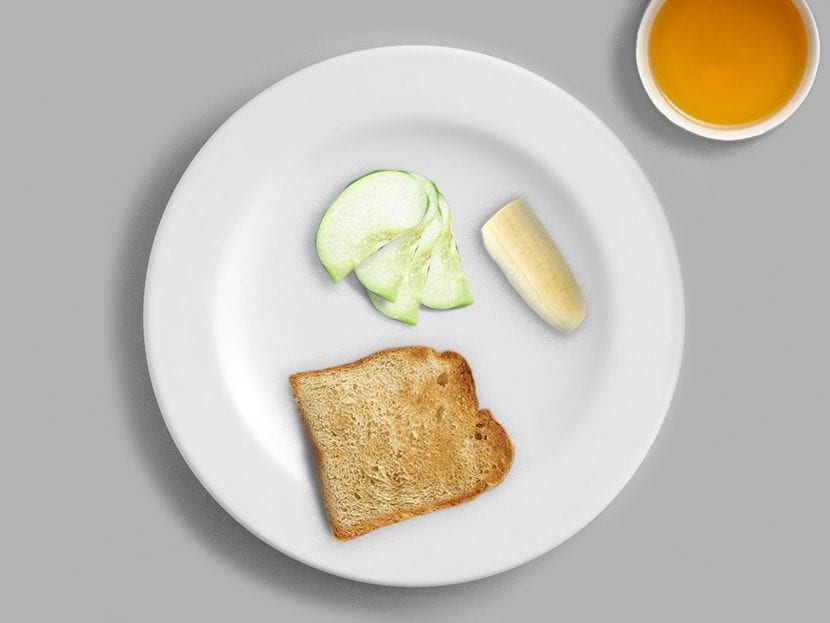
Indiferent dacă este vorba de o prezentare cu farfurie sau de distracție pentru o vreme, spuneți-le prietenilor noștri că pregătim o masă excelentă sau faceți idei pentru restaurare fără a avea timp să pregătiți de fapt mâncarea; acest tutorial vă va învăța să folosiți decupaje și umbre pentru a combina o compoziție armonică cu mâncare, băutură și multe altele.
De data aceasta vom face un farfurie pentru micul dejun cu câteva fructe, pâine și ceai. Îl puteți adapta la gusturile dvs. personale, de la doar multe băuturi, sau doar de la alimente, cafea sau bere, fructe și legume sau fast-food.
Începem cu imaginile pe care le vom obține pentru fiecare componentă care va fi reprezentată în compoziție și farfuria sau ceașca pe care o vom folosi pentru a le introduce.
Vă vom arăta procesul doar cu una dintre componente, de atunci va fi vorba reproduce același proces pentru celelalte componente.
Luăm proiectsau noi selectăm contur și ștergem ce a mai rămas.
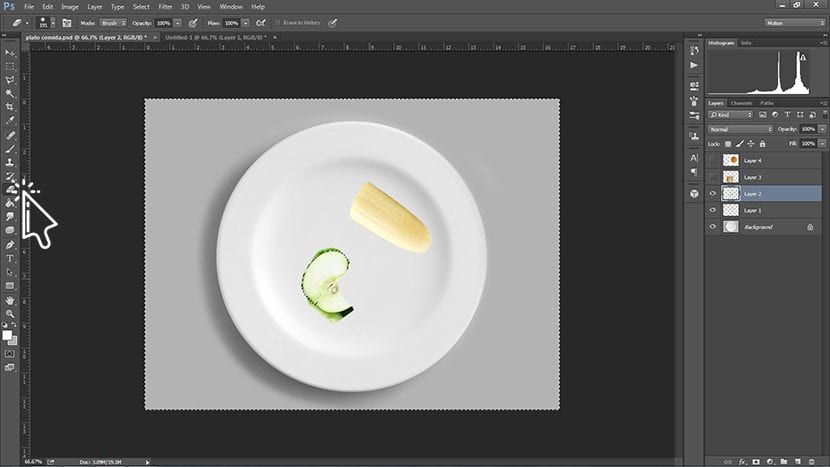
În acest caz, luăm bucata de măr pe care am lăsat-o și o copiem pentru a le face mai multe. Pentru strat duplicat folosim telecomanda CTRL + J, și apoi rotim imaginea puțin, astfel încât toate straturile să fie vizibile.
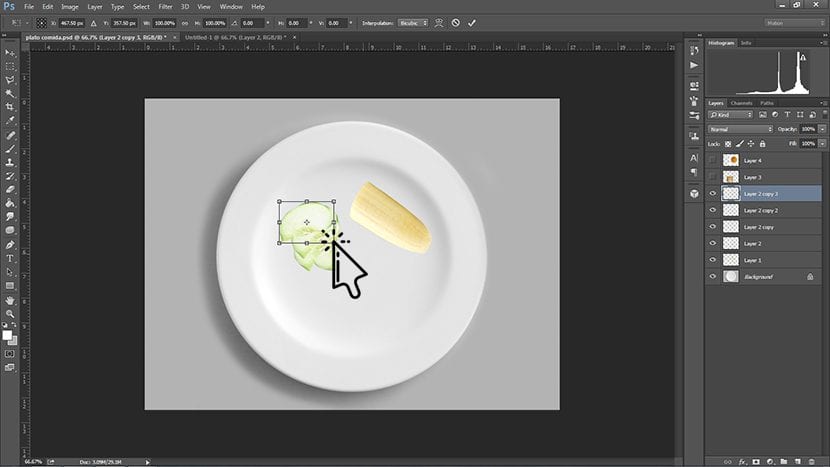
Apoi, pentru a face umbrele pe care le facem faceți dublu clic pe imagine și va apărea următorul panou.
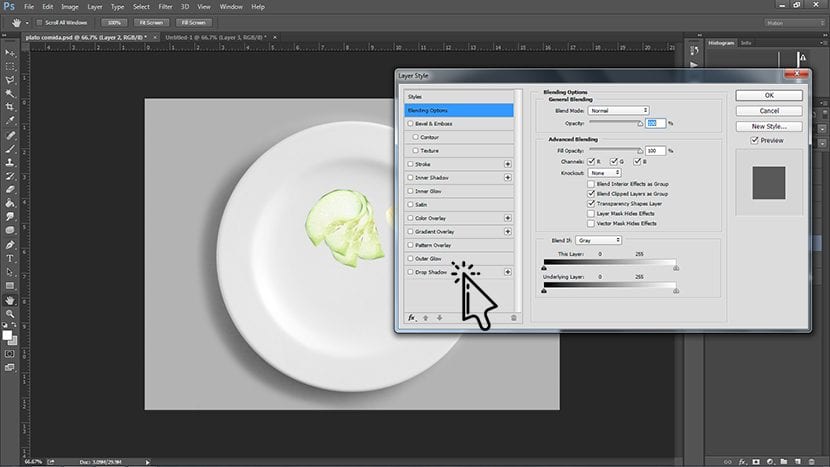
Aici vom merge la Umbra paralelă, și de acolo vom acomoda umbra, ținând cont umbra pe care placa ta o proiectează deja sau cupă pe care o folosim ca fundal sau ca primă imagine de la care să pornim. În acest caz, am stabilit un unghi de 28%.
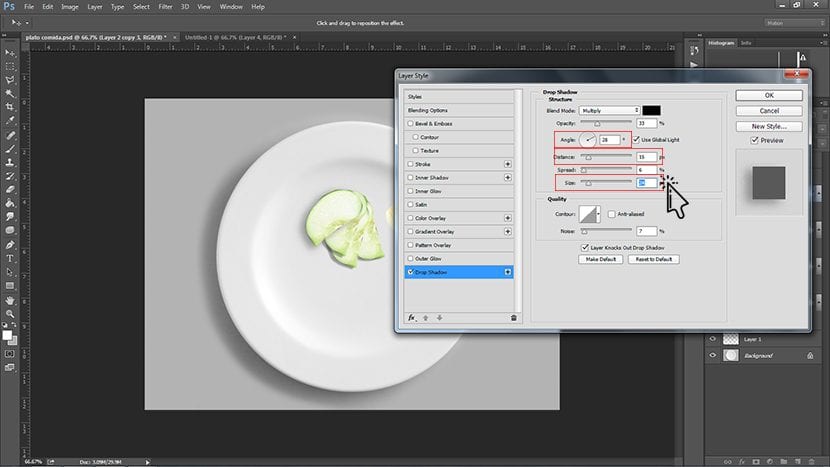
Amintiți-vă că, dacă montăm obiecte, cu atât sunt mai înalte vor proiecta mai multă umbră, și mai dispersat ar trebui să fie la fel. Pentru a acomoda aceste detalii trebuie reglați dimensiunea și decalajul a umbrei paralele, pe care am subliniat-o mai sus.
Odată ce totul se armonizează cu detaliile umbrelor, repetăm procesul cu celelalte elemente. Putem chiar să facem faceți clic dreapta pe strat și alegeți opțiunea Copiați stilul stratului și lipiți stilul stratului, pentru ao face mai rapid.
Dacă am vrut și noi, la compoziția finală putem adăuga un filtru în care am învățat tutoriale anterioare, cum ar fi Consultarea culorilor.